3.0.1 【UE5】3D UI的实现方式

①打开关卡,从放置Actor窗口中,找到Actor,将其拖拽到场景中,大纲窗口中也会出现对应的Actor节点,选中Actor节点,在下方细节窗口中,点击添加,搜索添加“控件组件”,这个组件就是UE引擎中用于将UMG,放置在场景中的组件。
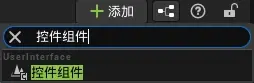
②控件组件,细节窗口中找到用户界面,控件类,选择需要放置于场景中的UMG,最好将绘制大小设置为UMG的像素尺寸。实际大小可以通过调节变化属性中的缩放进行调整,且初次导入的UMG是单面显示的,有很大概率是背面面对摄像机,所以需要调整变换属性Rotation Z,使得正面显示出来。
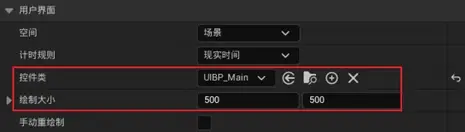
③控件组件细节窗口中,找到交互,将接收硬件输入,勾选。勾选这个选项,则场景化UI的交互特征才可以使用
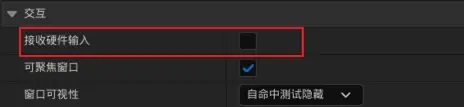
Ⅱ、非完美状态下的透视UI的实现方式
①在场景化UI的操作基础上修改一个地方。不再创建Actor节点,而是找到大纲窗口中的角色蓝图节点,节点细节中有摄像机相关的组件,然后将调用UMG的控件组件添加到摄像机组件的下面。这一步的操作就是将场景化UI直接绑定到摄像机上,这样场景化UI相对摄像机视口就是相对静止状态的

